深度学习的可视化分为网络结构的可视化和训练过程的可视化,通过相关工具我们可以很方便的观察网络的结构和训练化过程。
数据准备
以手写数字为例,处理后的数据 shape 为:
train_data:shape为 (60000, 1, 28, 28);值范围为 [0, 1]
test_data:shape为 (10000, 1, 28, 28);值范围为 [0, 1]
from torch.utils.data import DataLoader
import torchvision
import torch
train_data = torchvision.datasets.MNIST(
root='data/MNIST',
transform=torchvision.transforms.ToTensor(),
train=True,
download=True
)
test_data = torchvision.datasets.MNIST(
root='data/MNIST',
train=False,
transform=torchvision.transforms.ToTensor(),
download=True
)
train_loader = DataLoader(dataset=train_data,batch_size=128,shuffle=True,drop_last=True)
# 取到原始的测试集特征数据 -> 值处理为 [0,1] -> 由 NWH 扩展为 NCWH
test_data_x = test_data.data/255.0
test_data_x = torch.unsqueeze(test_data_x,dim=1)
test_data_y = test_data.targets
网络创建
class MyModel(nn.Module):
def __init__(self):
super(ConvNet, self).__init__()
self.conv1 = nn.Sequential(
nn.Conv2d(1,16,3,padding=1),
nn.ReLU(),
nn.AvgPool2d(2,2)
)
self.conv2 = nn.Sequential(
nn.Conv2d(16, 32, 3, padding=1),
nn.ReLU(),
nn.AvgPool2d(2, 2)
)
self.fc = nn.Sequential(
nn.Linear(32*7*7,128),
nn.ReLU(),
nn.Linear(128,64),
nn.ReLU()
)
self.out = nn.Linear(64,10)
def forward(self,x):
x = self.conv1(x) # bs,1,28,28 -> bs,16,14,14
x = self.conv2(x) # bs,16,14,14-> bs,32,7,7
x = x.view(x.shape[0],-1) # bs,32,7,7-> bs,32*7*7
x = self.fc(x) # bs,32*7*7-> bs,128 -> bs,64
out = self.out(x) # bs,64 -> bs,10
return out
mymodel = MyModel()
一.网络结构可视化
1.torchsummary库
(1).pip install torchsummary
(2).输出网络结构_网络参数量_模型大小
from torchsummary import summary
summary(mymodel.cuda(),(1,28,28))
'''
----------------------------------------------------------------
Layer (type) Output Shape Param #
================================================================
Conv2d-1 [-1, 16, 28, 28] 160
ReLU-2 [-1, 16, 28, 28] 0
AvgPool2d-3 [-1, 16, 14, 14] 0
Conv2d-4 [-1, 32, 14, 14] 4,640
ReLU-5 [-1, 32, 14, 14] 0
AvgPool2d-6 [-1, 32, 7, 7] 0
Linear-7 [-1, 128] 200,832
ReLU-8 [-1, 128] 0
Linear-9 [-1, 64] 8,256
ReLU-10 [-1, 64] 0
Linear-11 [-1, 10] 650
================================================================
Total params: 214,538
Trainable params: 214,538
Non-trainable params: 0
----------------------------------------------------------------
Input size (MB): 0.00
Forward/backward pass size (MB): 0.33
Params size (MB): 0.82
Estimated Total Size (MB): 1.15
----------------------------------------------------------------
'''
2.PyTorchViz库
(1).pip install graphviz torchviz
(2).输出网络结构
from torchviz import make_dot
x = torch.randn(128,1,28,28)
y = mymodel(x)
g = make_dot(y)
g.format = 'png' # 保存格式,默认为 pdf 格式
g.directory = './' # 保存路径
g.view()
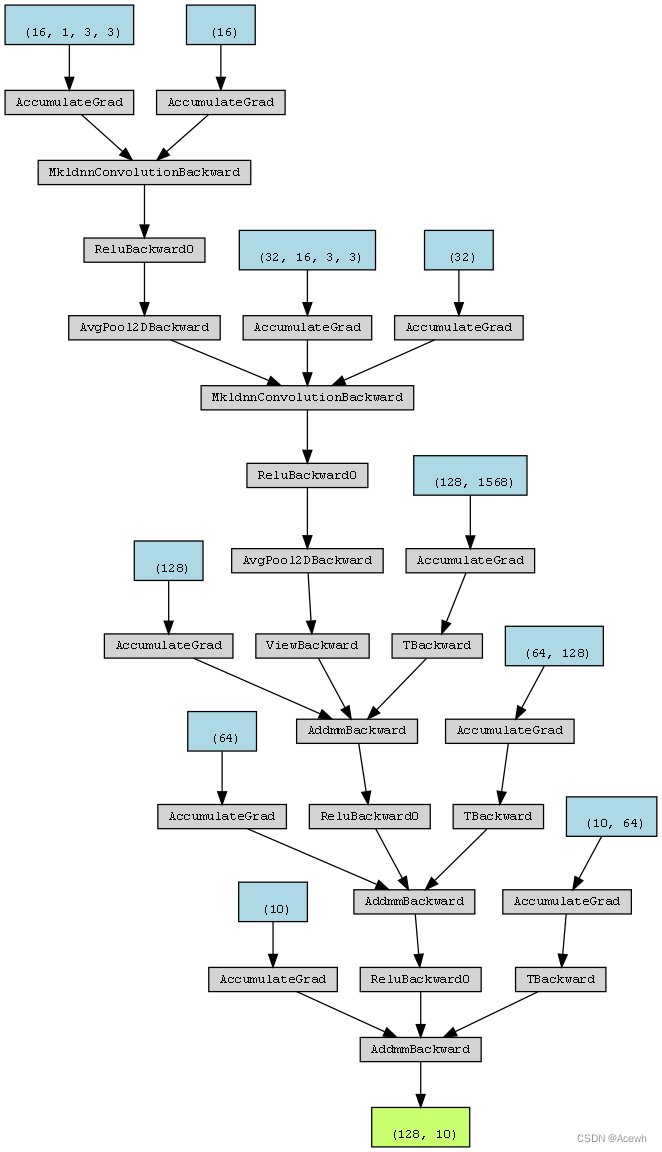
3.HiddenLayer库
(1).pip install hiddenlayer
(2).显示网络结构
import hiddenlayer as hl
g = hl.build_graph(mymodel,torch.Tensor(128,1,28,28))
g.save('mymodel_hl.png',format='png')

二.训练过程可视化
tensorboardX库
tensorboardX 是帮助 PyTorch 使用 tensorboard 工具来可视化的库。tensorboardX提供了多种向tensorboard中添加事件的函数。使用该库的基本流程如下:
- 创建编写器,保存日志
- 添加可视化变量
- 查看结果
(1).创建编写器,保存日志
from tensorboardX import SummaryWriter
SumWriter = SummaryWriter(logdir='./trainlog') # log文件夹
(2).添加可视化变量
首先是正常的训练流程
optimizer = torch.optim.Adam(mymodel.parameters(),lr=0.0002)
loss_func = torch.nn.CrossEntropyLoss()
train_loss = 0
print_step = 16
for epoch in range(10):
for i,(imgs,labels) in enumerate(train_loader):
optimizer.zero_grad()
output = mymodel(imgs)
loss = loss_func(output,labels)
loss.backward()
optimizer.step()
train_loss +=loss.item()
然后添加想要可视化的内容,例如训练过程中的损失值、准确率、图像等。
from sklearn.metrics import accuracy_score
for epoch in range(10):
for i,(imgs,labels) in enumerate(train_loader):
optimizer.zero_grad()
output = mymodel(imgs)
loss = loss_func(output,labels)
loss.backward()
optimizer.step()
train_loss +=loss.item()
batchdone = epoch*len(train_loader)+i+1
# 每 print_step 个 batchdone记录一次变量的信息
if batchdone % print_step == 0:
# 在日志中添加训练集损失值:标签名;值;步长
SumWriter.add_scalar(tag='train loss',scalar_value=train_loss,global_step=batchdone)
# 在日志中添加测试集上的精度
output = mymodel(test_data_x)
pre_lab =torch.argmax(output,dim=1)
acc = accuracy_score(test_data_y,pre_lab)
SumWriter.add_scalar('test acc',acc,batchdone)
# 在日志中添加训练数据的可视化图像,当前有 batch_size 个图像
imgs_mg = vutils.make_grid(imgs,nrow=16)
SumWriter.add_image('train images sample',imgs_mg,batchdone)
# 在日志中添加使用直方图可视化网络参数的分布情况
for name,value in mymodel.named_parameters():
# value 为 Tensor 格式,首先取到其中的 data 值,再转为 numpy 格式
SumWriter.add_histogram(name,value.data.numpy(),batchdone)
tensorboardX 常用功能(from tensorboardX import SummaryWriter)
| 函数 | 功能 | 用法 |
|---|---|---|
SummaryWriter() | 创建日志编写器 | writer=SummaryWriter() |
writer.add_scalar() | 添加标量 | add_scalar('tagname', value, global_step) |
writer.add_image() | 添加图像 | add_image('tagname', value, global_step) |
writer.add_histogram() | 添加直方图 | add_histogram('tagname', value, global_step) |
writer.add_graph() | 添加网络结构 | add_graph(model, input_to_model=None, verbose=False) |
writer.add_audio() | 添加音频 | add_audio('tagname', value, global_step) |
writer.add_text() | 添加文本 | add_text('tagname', value, global_step) |
| 注意每个函数中参数的正确合理性,否则无法显示可视化界面 |
(3).查看结果
训练时或者训练完成后,按照如下步骤即可查看结果,注意查看时不要关闭终端:
- 打开终端,进入 SummaryWriter(logdir=‘mydir’) 中 logdir 所在的目录(而不是进入该目录中)
- 输入 tensorboard --logdir=mydir
- 过一会显示可视化网址,http://localhost:6006/ 在浏览器中查看即可























 1723
1723











 被折叠的 条评论
为什么被折叠?
被折叠的 条评论
为什么被折叠?








